Selles Photoshopi õpetuses õpime lihtsat viisi populaarse selektiivse värviefekti loomiseks, muutes foto mustvalgeks, jättes põhiobjekti värviliseks. Kui see kõlab keeruline või aeganõudev, pole see nii. Tegelikult, nagu näeme, saab kogu efekti luua vaid mõne lühikese sammuga, kasutades midagi enamat kui valiku tööriista, kohanduskihti ja kihimaski!
Efekti loomiseks kasutame mustvalget pildi korrigeerimist, mis tutvustati esmakordselt Photoshop CS3-s, mis tähendab, et vajate Photoshop CS3 või uuemat, et seda jälgida. Ma kasutan siin CS5-d, kuid kõik CS3-i versioonid ülespoole töötavad.
Siin on pilt, mida ma selle õpetuse jaoks kasutan:

Algne pilt.
Oma pildi jaoks tahan jätta neli lihavõttemuna muna värviliseks, muutes kõik muu mustvalgeks. Lõpptulemus näeb välja järgmine:

Lõplik valikuline värviefekt.
Kuidas luua selektiivset värviefekti
1. samm: valige oma peateema
Kasutades enda valitud valikuvahendit (Lasso tööriist, kiirvaliku tööriist, pliiatsi tööriist jne), joonistage foto põhiobjekti ümber valiku kontuur. Minu puhul, kuna munadel on siledad, kumerad servad, kasutan pliiatsi tööriista, kuid muidugi on teie foto erinev ja mõni muu valiku tööriist võib paremini töötada. Kui olete lõpetanud, peaksite nägema oma subjekti ümber valiku visandit (marsivad sipelgad):

Põhiaine valimine.
2. samm: keerake valik ümber
Nüüd on meie peamine teema valitud, kuid tegelikult on vaja kõike muud, välja arvatud peateema, mis tähendab, et peame oma valiku ümber pöörama. Minge ekraani ülaosas menüüribal menüüsse Select ja valige Inverse . Või valiku kiiremaks muutmiseks vajutage lihtsalt klaviatuuril Shift + Ctrl + I (Win) / Shift + Command + I (Mac):
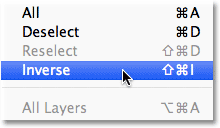
Valige Vali> Pööra.
Võimalik, et peate juhtunut tähelepanelikult uurima, kuna esialgne valiku kontuur jääb ikkagi teie objekti ümber, kuid nüüd peaksite pildi servade ümber nägema teist valiku visandit. See ütleb meile, et nüüd on pildil kõik, välja arvatud peateema, valitud:

Pilt pärast valiku ümberpööramist.
3. samm: lisage mustvalge reguleerimise kiht
Uskuge või mitte, oleme peaaegu valmis! Klõpsake paneeli Kihid allosas ikooni Uus kohandamiskiht :
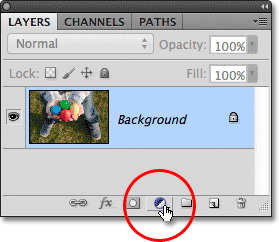
Klõpsake ikooni Uus kohandamiskiht.
Seejärel valige ilmuvas kohandamiskihtide loendis Mustvalge :
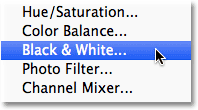
Reguleerimiskihi mustvalge valimine.
Photoshop lisab mustvalge reguleerimise kihi ja kohe on meil valikuline värviefekt! Foto teisendatakse mustvalgeks, välja arvatud põhiobjekt, mille valisime tagasi 1. etapis, mis jääb täisvärviliseks:

Esialgne valikuline värvimistulemus.
Kui vaatame kihtide paneeli, näeme, mis juhtus. Photoshop lisas mustvalge reguleerimise kihi taustkihi originaalse pildi kohale (mis tähendab, et meie algne täisvärvifoto on endiselt alles, täiesti vigastamata) ja kohanemiskihi kihi maski määratlemiseks kasutati meie valiku kontuuri.
Nagu näeme maski eelvaate pisipildil, on mask peaaegu täielikult täidetud valgega, välja arvatud ala, mis asub otse meie põhiobjekti kohal. Maski valged alad tähistavad pildi piirkondi, mida reguleerimise kiht mõjutab, samal ajal kui mustad alad neid ei toimu, seetõttu kuvatakse nüüd kõik, välja arvatud meie põhiobjekt, mustvalgena:
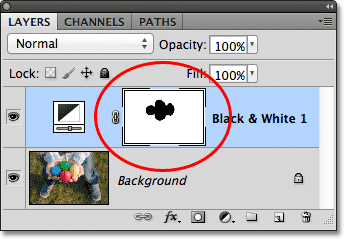
Valikujoont kasutati kohandamiskihi kihtmaski loomiseks.
Sel hetkel võite nõustuda mustvalge reguleerimise kihi vaikimisi teisendamisega või saate tulemusi täpsustada ja luua pildi kohandatud mustvalge versiooni, lohistades erinevaid värvilisi liugureid vasakule või paremale, et heledamaks või tumedamaks muuta alad nende algsete värvide põhjal. Näiteks punaste liugurite paremale lohistamine helendab kõiki alasid, mis olid algselt punased (või milles oli punast värvi). Kollase liuguri vasakule lohistamisel tumenevad kõik alad, millel algselt oli kollane jne. Ma käsitlen mustvalge kohandamist üksikasjalikumalt meie õppetükis Mustvalge teisendused Photoshop CS3-s:
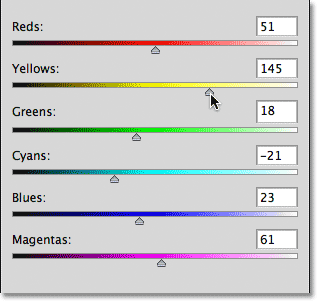
Värviliste liugurite abil saate mustvalge pildi erinevaid alasid tumendada või tumendada.
Kui kasutate Photoshop CS3, klõpsake dialoogiboksi Mustvalge paremas ülanurgas nuppu OK, kui olete selle lõpetanud. CS4 ja uuemate versioonide korral ilmuvad liugurid ja muud mustvalge reguleerimise suvandid reguleerimise paneelil, mille saate avatuks jätta.
Pärast värvilülititega mõne koha muutmist mõne ala heledamaks muutmiseks on siin minu lõplik valikuline värvitulemus:

Lõpptulemus.